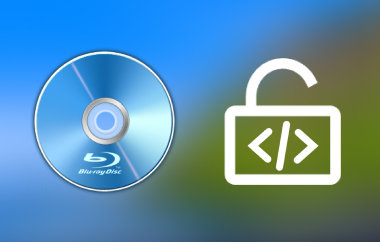藍光光碟有多種格式和容量。他們為數位內容提供多種儲存選項。了解這些格式和容量至關重要,因為它可以讓您選擇適合您的儲存需求的光碟。這篇文章的目的是提供一個全面的概述 藍光光碟格式、能力和優勢。此外,它將提供創建和刻錄藍光光碟的可靠方法,確保無縫且準確的流程。
第 1 部分:不同的藍光光碟格式
藍光光碟類型提供了多種儲存資料的選項,每種選項都具有滿足不同需求的獨特功能。這些格式包括 BD-R、BD-R DL、BD-RE 和 BDXL。了解這些差異有助於確定滿足特定儲存或娛樂需求的最佳選擇。
1. BD-R(可燒錄藍光光碟)
◆ 一次寫入格式的資料儲存體。
◆ 儲存容量通常為25 GB(單層)或50 GB(雙層)。
◆ 資料記錄後不可刪除或重寫。
2. BD-R DL(藍光光碟可刻錄雙層)
◆ 與BD-R 類似,但具有雙層配置。
◆ 提供更高的儲存容量,一般在50GB左右(單面)。
◆ 它仍然是一次寫入格式。
3. BD-RE(藍光光碟可重寫)
◆ 可重複使用的格式允許多次清除和重寫資料。
◆ 容量為25GB(單層)或50GB(雙層)。
◆ 適合需要頻繁更新或變更資料的應用程式。
4.BDXL
◆ 它通常用於更廣泛的儲存需求。
◆ 它提供比標準藍光光碟高得多的容量。
◆ BDXL 光碟有三種尺寸:100 GB(三層)、128 GB 和200 GB(四層)。
詳細介紹不同藍光光碟格式的比較表突顯了 BD-R、BD-R DL、BD-RE 和 BDXL 之間的主要差異。探索這些差異可以指導選擇最合適的光碟格式。
| 格式 | 可重寫性 | 圖層 | 支援的播放設備 | 耐用性 |
|---|---|---|---|---|
| BD-R | 它不可重寫。 | 單層或雙層 | 它與大多數藍光播放器和驅動器兼容。 | 它耐刮擦,對指紋和灰塵敏感。 |
| BD-R DL | 它不是不可重寫的。 | 雙層 | 它與大多數播放器和驅動器兼容。 | 它能夠抵抗刮痕和輕微損壞。 |
| BD-RE | 它可以被擦除和重寫。 | 單層或雙層 | 它與某些藍光播放器和驅動器相容。 | 由於可重寫性,它更能抵抗刮痕和損壞。 |
第 2 部分. 不同的藍光容量
藍光光碟有多種容量,從 BD-5 和 BD-9 等較小的儲存選項到 BD-25 和 BD-50 等較大容量。這些名稱表示光碟可以容納的資料量。它提供了滿足不同媒體、軟體和娛樂儲存需求的選項。
1.BD-5
這種類型的藍光光碟的儲存容量約為 5 GB。它是單層的,這意味著它有一層儲存資料。 BD-5 光碟通常用於小型應用,例如分發短影片或必備軟體。
2.BD-9
BD-9 光碟的儲存容量約為 9 GB。它是單層的,但由於容量增加,可以容納更多資料。 BD-9 光碟通常用於稍大的內容,例如中等長度的視訊或更複雜的軟體應用程式。
3.BD-25
這款藍光光碟可容納約 25 GB 的資料。它是雙層光盤,具有兩層用於儲存資料。這種增加的容量使其適合儲存高清電影、較長的影片或較大的軟體包。
4.BD-50
BD-50 光碟的儲存容量約為 50 GB。它也是雙層光碟,儲存容量更大。 BD-50 光碟通常用於儲存大量高畫質電影、大量多媒體內容或需要大量儲存空間的軟體應用程式。
第 3 部分:如何建立和燒錄藍光光碟
旨在幫助您建立和刻錄藍光光碟, 蒂帕德藍光創作者 提供了幾個用於從視訊檔案創建高品質藍光光碟的關鍵功能。
該程式可將 MP4、AVI、MKV、WMV 等視訊格式轉換為藍光格式以進行光碟燒錄。它包括用於個人化光碟介面的可自訂選單模板和用於在刻錄前精煉內容的基本影片編輯功能。它支援 BD-25 和 BD-50 光碟類型,並在燒錄過程中保持原始視訊品質。最重要的是,它以相對較快的速度提供高效的刻錄功能,而不會影響輸出品質。
步驟1在 Windows 電腦上下載並安裝 Tipard Blu-ray Creator。
第2步安裝後開啟 Tipard Blu-ray Creator。點選 添加文件 按鈕選擇您想要燒錄到藍光光碟上的影片或檔案。
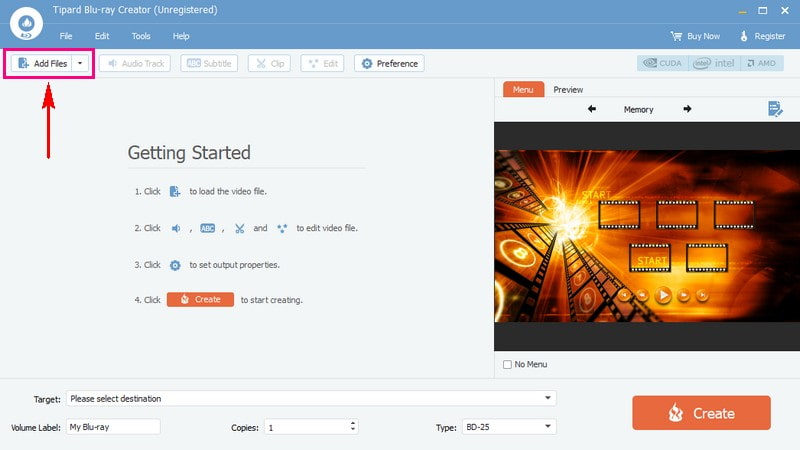
第 3 步如果需要,您可以使用提供的編輯功能。為此,請按一下匯入的檔案以存取其上方的編輯功能。若要在燒錄之前自訂輸出,請使用 音軌, 字幕, 夾子, 編輯, 和 偏愛 選項。記得點擊 行 每個選項中的按鈕以儲存變更。
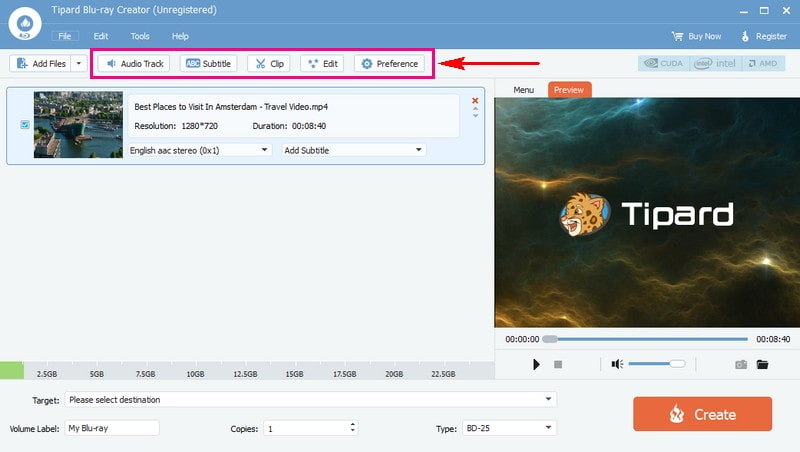
步驟4配置藍光設置,例如 體積標識, 份數, 和 類型.在下面 類型, 選擇 BD-25 或者 BD-50,具體取決於您的藍光光碟。
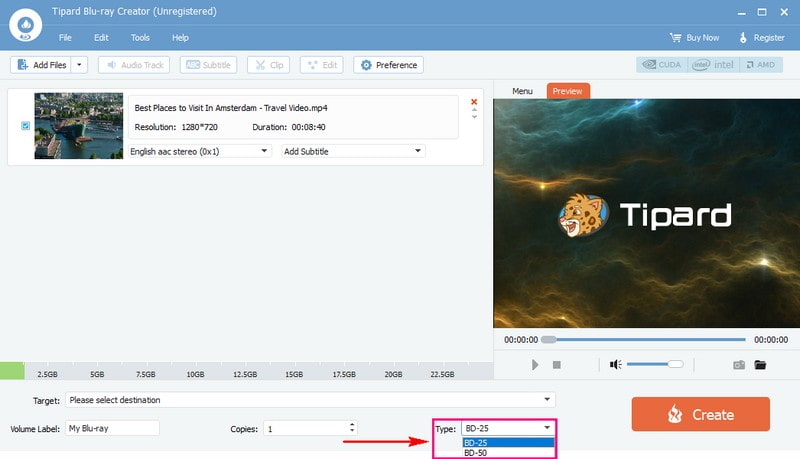
第 5 步如果您希望藍光光碟有選單,請選擇選單範本。除此之外,您還可以透過新增背景圖像、音樂和文字來自訂選單。為此,請在選項旁打勾。然後,點擊小 三盒 按鈕新增圖像或音樂檔案。
確定後,點選 保存 按鈕確認更改。預覽內容和設定以確保一切看起來都符合預期。
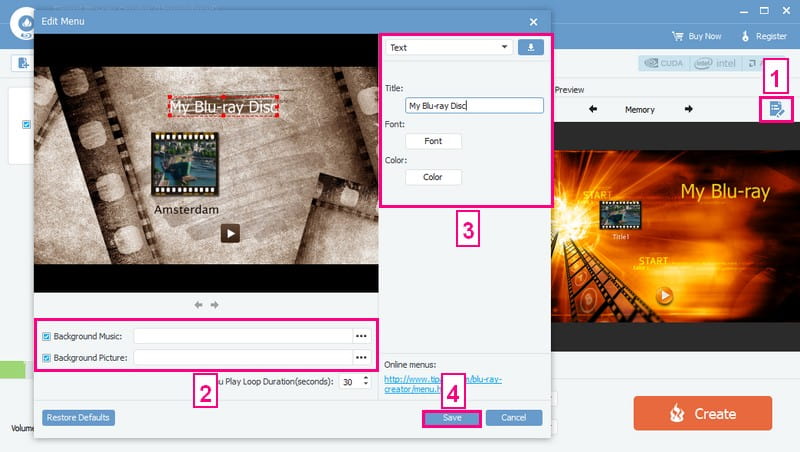
第 6 步將空白藍光光碟插入電腦的藍光光碟機中。然後,將其定位在 目標 下拉式選單.最後,點擊 創建 按鈕啟動刻錄過程。
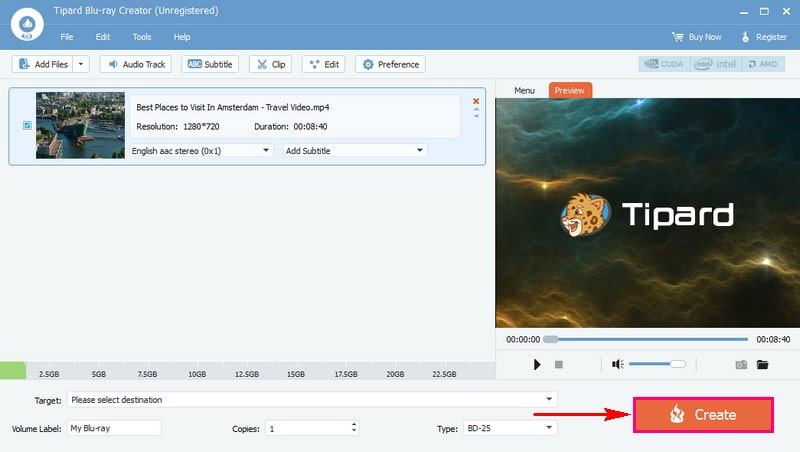
第 4 部分:有關藍光光碟類型的常見問題解答
CD、DVD 和藍光光碟是什麼類型的儲存媒體?
CD 使用紅色雷射,可儲存約 700 MB 到 1 GB 的容量。 DVD 使用紅色雷射,可容納 4.7 GB 至 8.5 GB 的容量。最後,藍光光碟使用藍紫色雷射儲存約 25 GB 至 100 GB 或更多。
藍光盒有哪些種類?
藍光盒主要有兩種:標準藍光盒和超薄藍光盒。標準藍光盒是最常見的,可容納一張光碟。它們有一個藍色透明塑膠外殼。另一方面,超薄藍光盒更薄、更緊湊。它通常用於單光盤存儲,並且通常因其節省空間的設計而受到青睞。
所有藍光播放器都可以播放藍光光碟類型嗎?
大多數藍光播放器都可以播放 BD-ROM。然而,並非所有播放器都可以處理 BD-R 或 BD-RE 光碟。這取決於播放器的規格。請務必檢查播放器的手冊或規格以確保相容性。
藍光光碟會隨著時間的推移而退化嗎?
藍光光碟在強光或非常炎熱、潮濕的地方可能會磨損。為了延長它們的使用壽命,請將它們存放在遠離陽光直射和熱點或濕點的地方。
如何選擇合適的藍光光碟?
確定您需要它的用途,是用於影片、數據還是錄音。您可以選擇 BD-ROM、BD-R 或 BD-RE。根據您的需求檢查光碟的儲存容量。確保您的播放器或燒錄機支援您想要的光碟類型。選擇更高品質的光碟來儲存電影或重要數據,以確保更好的性能和耐用性。
了解各種 藍光檔案類型 容量對於選擇正確的光碟至關重要。要輕鬆建立和刻錄藍光光碟,請考慮使用 Tipard Blu-ray Creator。它可以讓您輕鬆地從各種視訊檔案建立和刻錄藍光光碟。無論您是想為個人影片、影片還是簡報建立藍光光碟,Tipard Blu-ray Creator 都可以為您提供協助。
功能齊全的多媒體播放器,可播放藍光、DVD、4K UHD 和其他視頻/音頻文件。



 安全下載
安全下載